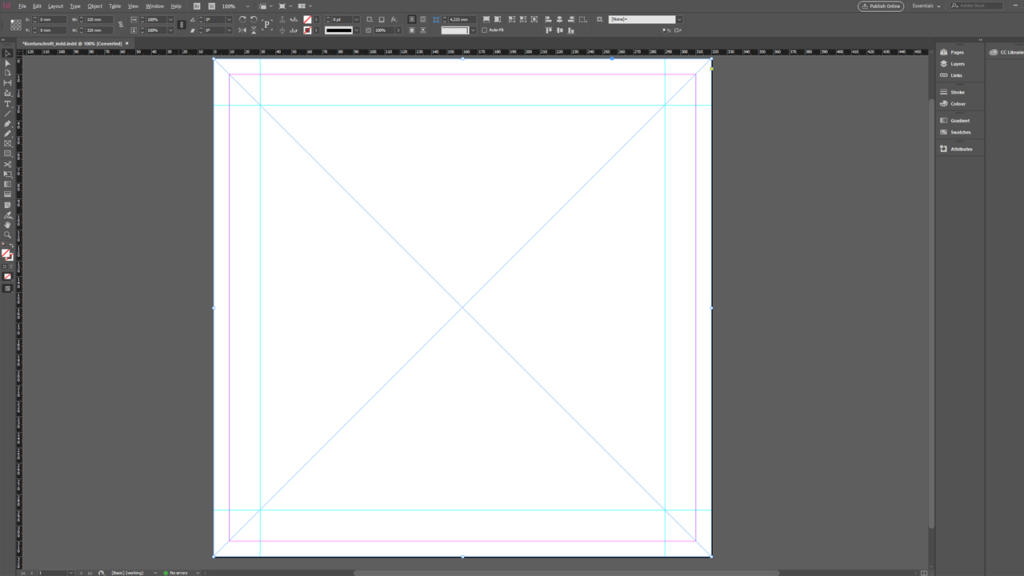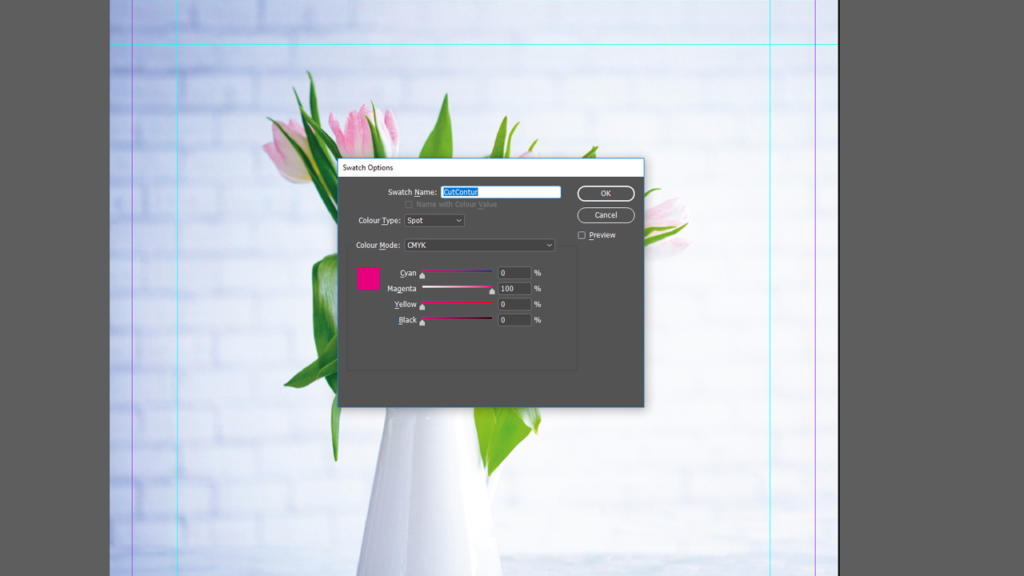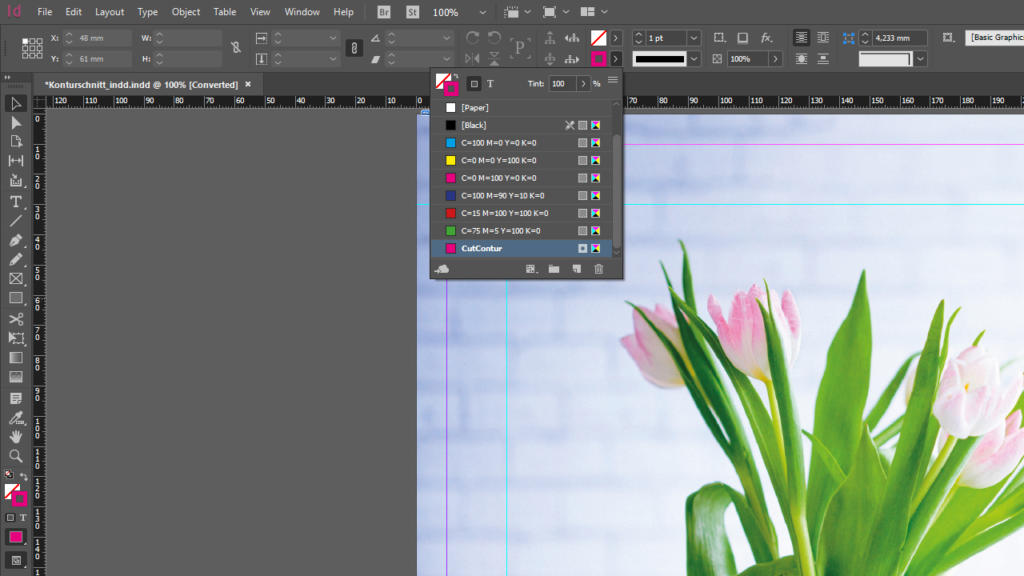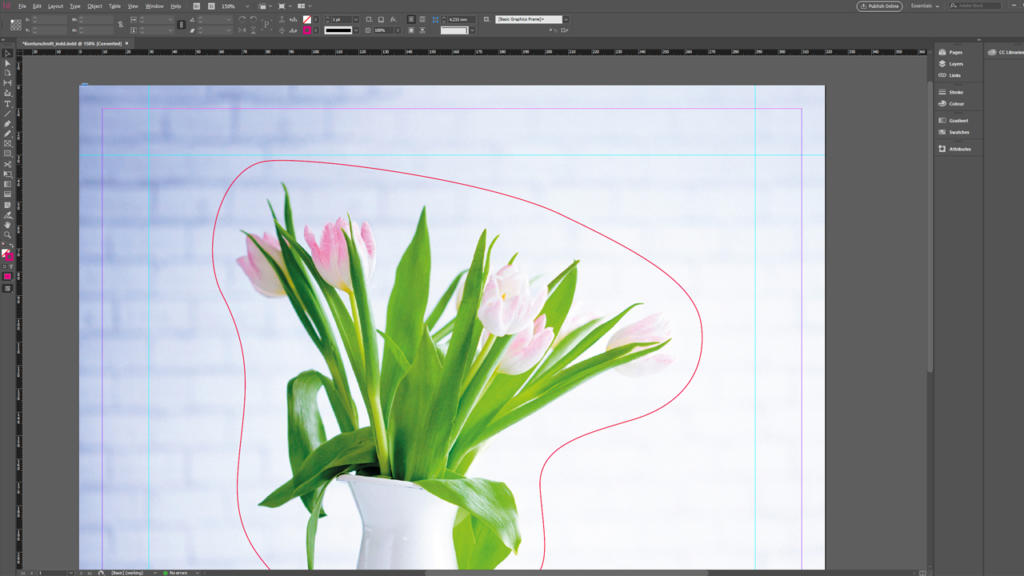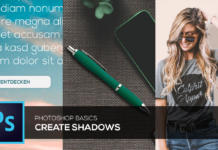Todos conocemos los carteles a la entrada de cualquier empresa. Pequeños, medianos, grandes; en casi todos los casos, ¡rectangulares! Quien quiera sobresalir entre todos estos carteles monótonos encontrará la respuesta en la expresión «corte de contorno» (o también «recorte de contorno»). Puesto que una forma individualizada se hace realidad con un cartel publicitario con recorte de contorno. En este taller aprenderás cómo se crean los datos de impresión para una placa de espuma ligera con recorte de contorno.
Contenido de este artículo:
- ¿Qué es un recorte de contorno?
- ¿Cómo funciona un recorte de contorno?
- El software correcto
- Especificaciones para la creación
- El ejemplo práctico: florero con tulipanes
¿Qué es un recorte de contorno?
Una máquina cortadora especial le da una forma individualizada a una placa rectangular. Puede tratarse, por ejemplo, de un logotipo redondo o de un texto completo cuyas formas se recortan mediante corte de contorno. Cuando el clásico rectángulo no tiene cabida en el lugar se puede aplicar el recorte de contorno. La selección de material abarca desde la placa de material ligero, pasando por la placa de material rígido y el Alu-DIBOND, hasta la placa de plástico corrugado. Además, todos los materiales son aptos para interiores y exteriores.
¿Cómo funciona un recorte de contorno?
Para que la máquina cortadora sepa qué forma deberá generar, se debe integrar una determinada información en forma de trazado en el proyecto de impresión. Este trazado no se imprime, solo sirve para indicarle al cabezal de corte la información de posición.
El software correcto
Para crear un trazado así son muy adecuados Adobe Illustrator o Adobe InDesign. De esta manera se pueden crear trazados vectoriales y editarlos de tal manera que el cabezal de corte pueda seguir la información de trazado de manera óptima.
Especificaciones para la creación
Como cada proyecto de impresión, el recorte de contorno también tiene especificaciones que se deberán cumplir para alcanzar el resultado deseado. La condición básica es un trazado cerrado: el punto de partida también deberá ser el punto final. Además, el trazado no puede contener bordes puntiagudos y el radio de esquina no puede ser menor a 4 mm. Básicamente pueden ocurrir diferencias de corte de 1 a 2 mm. De forma que deberá haber suficiente espacio entre el verdadero motivo y el trazado de corte. Se recomienda una distancia de seguridad mínima de 3 mm. Considerar como regla: preferible que sobre y no que falte.
El trazado propiamente dicho se colorea con la tinta plana especialmente creada «CutContur» con un 100 por cien de magenta; como grosor de contorno son adecuados 0,5 o 1 puntos. De todos modos, el grosor del contorno es importante solo para el observador y no tienen ninguna importancia para el corte posterior, puesto que el contorno no se imprime y la máquina cortadora se orienta por la información básica de trazado, no por el grosor de contorno.
Advertencia importante:
Como nombre para la nueva tinta plana debes escoger el título «CutContur». Solo así la máquina podrá reconocer que se trata de un trazado de corte.
El ejemplo práctico: florero con tulipanes
En este ejemplo, este motivo floral deberá adoptar una forma individualizada con la ayuda de un recorte de contorno. La imagen existe con una definición de 300 dpi, el tamaño es apropiado para un proyecto de tamaño medio. ¡Las condiciones perfectas! Puesto que la definición para carteles publicitarios debería ser, como mínimo, de 120 dpi. Deseamos imprimir un cartel publicitario cuadrado de 50 x 50 cm en KAPA Plast (5 mm).
Para el archivo de datos de impresión utilizaremos como es habitual la plantilla de InDesign que se encuentra en la página de producto de la tienda online. Esta contiene ya todas las preferencias para una correcta exportación de PDF. Solo el trazado para el corte de contorno se debe crear a mano.
Entonces abrimos la plantilla descargada con InDesign, dibujamos un marco de imagen y colocamos la imagen con el atajo de teclado Ctrl + D en la plantilla. Se recomienda colocar la imagen en una capa propia y después bloquearla en el panel de capaspara evitar que se desplace por descuido. Para el recorte de contorno se crea después otra nueva capa aparte.
El siguiente paso es crear el color «CutContur». Para ello, se abre el Tema de colory se hace clic en Nueva muestra. A esta nueva muestra se le da el nombre de «CutContur». Esta denominación es imprescindible, pues solo así la máquina cortadora podrá reconocer el trazado coloreado con ese color como trazado de corte. Además se establece el tipo de color como Tinta plana y se define la composición del color como un 100 por cien de magenta. Confirmar los ajustes con Ok.
Ahora se crea el trazado alrededor del motivo deseado. De la barra de herramientas se selecciona la Herramienta de pluma y se busca un punto de partida a gran distancia del motivo propiamente dicho. Para determinar un nuevo punto del trazado se hace clic en el lugar deseado. Entonces se mantiene pulsado el botón del ratón y se sigue moviendo el ratón, tanteando a izquierda y derecha. Así se define la curvatura del segmento de curva creado, y a partir de un trazado recto se forma una curva. Al fijar el punto y orientar la curva resultante se necesita un poco de tacto en las manos. En caso de necesidad, tu amigo está a la espera: Ctrl + Z. Con la tecla Ctrlpulsada se puede, además, hacer clic en cada uno de los puntos del trazado y, si es necesario, corregir la posición y el ángulo.
Procura siempre mantener una separación pareja respecto al motivo. Cuando se hayan determinado todos los puntos del trazado, con un clic en el punto de partida se completa el trazado. ¡Listo!
A continuación hay que asegurarse de que el trazado esté realmente coloreado con el color «CutContur».
Ahora se puede guardar el proyecto de impresión como archivo PDF en Archivo > Exportar. Gracias a nuestra plantilla no es necesario realizar más ajustes en la ventana de exportación.
Nuestro florero con tulipanes es una hermosa decoración para la oficina, la cafetería o el salón para almorzar. Mientras se respeten las especificaciones para el recorte de contorno, la creatividad no conoce límites: un bonito motivo como nuestro florero, un texto curvo, una mascota, el logotipo de tu empresa. ¿Por qué siempre debe haber cuatro esquinas?
Encontrarás toda la información sobre el tema Recorte de contorno y sobre muchos otros temas para crear, guardar y transmitir datos de impresión en el Centro de ayuda de Onlineprinters.
Créditos:
diseñado y narrado por el infografista Christoph Ullrich.